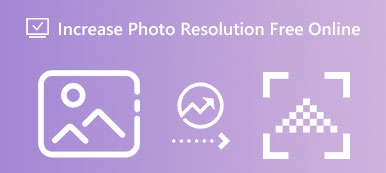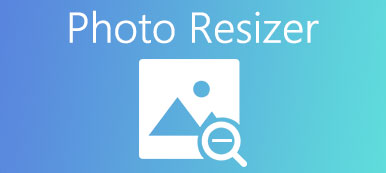L'augmentation de la résolution d'image peut être pratique lorsqu'il s'agit de réparer de vieilles photos ou d'imprimer avec de meilleurs effets. Vous pouvez avoir des images floues relatives qui ont été prises il y a longtemps, maintenant la technologie AI peut rendre les images plus belles avec une résolution plus élevée. Par conséquent, cet article va vous apporter 4 façons simples d'améliorer la qualité de l'image. Après avoir maîtrisé cette compétence, vous pouvez imprimer votre image clairement ou corriger l'une des anciennes photos en augmentation de la résolution de l'image.
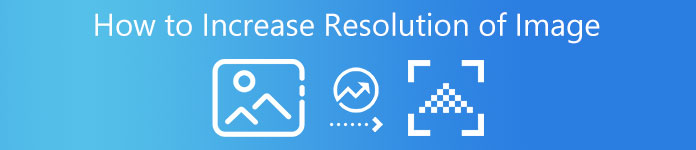 Comment augmenter la résolution de l'image
Comment augmenter la résolution de l'image- Partie 1 : Comment augmenter la résolution de l'image en ligne
- Partie 2 : Comment augmenter la résolution de l'image de manière professionnelle [Mac/Windows]
- Partie 3 : Comment augmenter la résolution de l'image sur iOS/Android
- Partie 4 : FAQ sur l'augmentation de la résolution d'image
Partie 1 : Comment augmenter la résolution de l'image en ligne
Quels que soient les appareils que vous utilisez, les outils en ligne à résolution d'image croissante sont toujours les plus pratiques. Vous pouvez convertir des images basse résolution en haute résolution en ligne à tout moment et n'importe où lorsque vous souhaitez améliorer la qualité de l'image. Utilisant Convertisseur d'image gratuit Apeaksoft peut facilement et rapidement vous aider à obtenir les résultats souhaités pour vos anciennes photos. En ajustant les pixels de votre image, cet Upscaler gratuit peut rendre votre image plus claire dans une résolution plus élevée. Tout en augmentant la résolution de l'image, vous pouvez obtenir une garantie à 100 % sans perte de qualité.
 Recommandation
Recommandation- Augmente la netteté des images.
- Améliorez la qualité d'image en quelques secondes avec l'IA.
- Redimensionnez les images jusqu'à 8X sans perte de qualité.
- Téléchargez votre photo sans limites.
Augmentation de la résolution d'image sur Free Image Upscaler
Étape 1La Upscaleur d’Image Gratuit est sous la Outils gratuits section; vous pouvez accéder à cet outil sur n'importe lequel de vos navigateurs. Ensuite, cliquez sur le Télécharger votre photo bouton au milieu de la page Web.
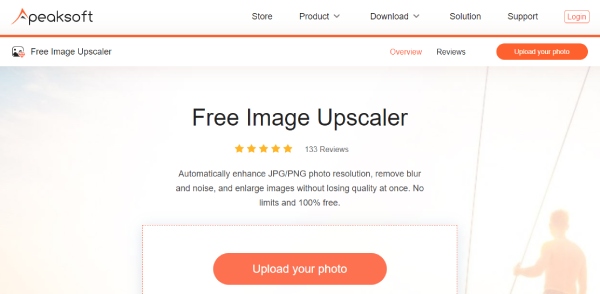
Étape 2Avant de sélectionner des photos, vous pouvez cliquer sur les options d'agrandissement sous ce bouton pour choisir un facteur de mise à l'échelle. Il existe quatre options : 2X, 4X, 6X et 8X. Ensuite, votre image commencera à se charger, le temps dépend de la taille de votre image.
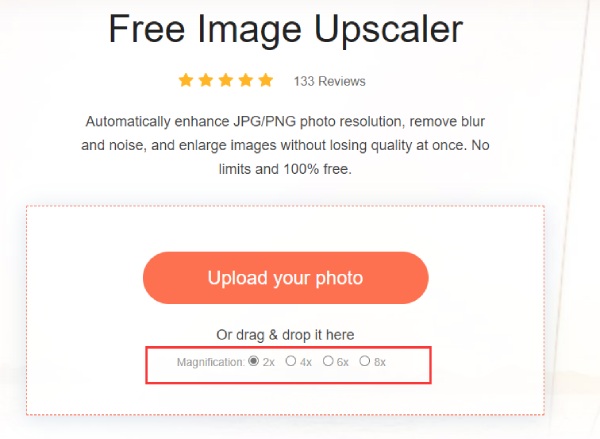
Étape 3Ensuite, votre image apparaîtra sur la page. Vous verrez la comparaison de votre image téléchargée et de l'image mise à l'échelle. Pendant ce temps, la résolution de l'image est également en dessous de l'image. Cliquez simplement sur le Épargnez bouton et votre navigateur commencera le téléchargement.
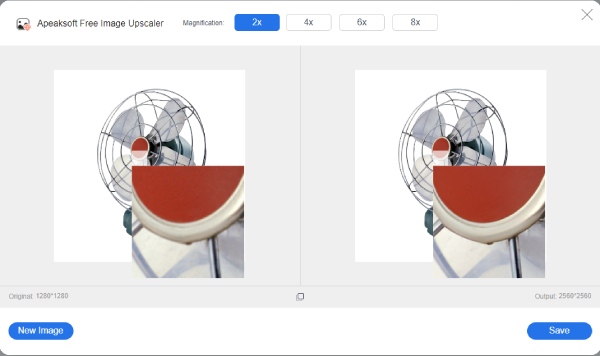
Partie 2 : Comment augmenter la résolution de l'image de manière professionnelle [Mac/Windows]
Pour améliorer la qualité d'image de manière professionnelle et ajuster précisément la résolution, Adobe Photoshop occupe la première place par rapport aux autres produits. Dans Adobe Photoshop, vous pouvez importer votre image sans perte de qualité, modifier précisément une photo et gérer tous les détails qui affecteront la résolution. De plus, vous disposerez d'une grande flexibilité pour augmenter la résolution de l'image et mettre à l'échelle votre image en fonction des pixels.
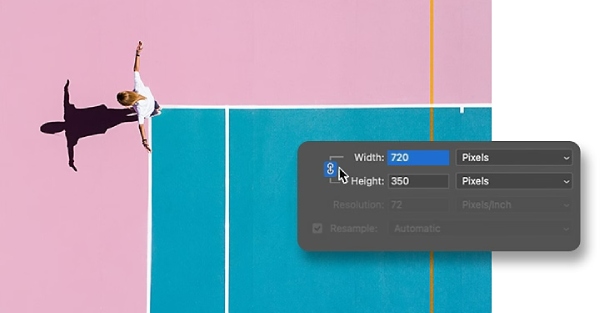
Étape 1Lancement Photoshop sur votre ordinateur et importez-y votre image.
Étape 2Cliquez Image(s) bouton en haut, puis cliquez sur le Taille de l'image .
Étape 3Dans la fenêtre contextuelle, entrez les valeurs de largeur et de hauteur pour une résolution plus élevée. Assurez-vous que la liaison de l'icône de la chaîne n'est pas désactivée.
Étape 4Ensuite, cliquez sur le resample et choisissez une méthode d'interpolation dans l'option déroulante à côté.
Étape 5Enfin, cliquez sur le OK pour rééchantillonner et améliorer la qualité de l'image.
Partie 3 : Comment augmenter la résolution de l'image sur iOS/Android
Parfois, la plupart d'entre vous voudront peut-être connaître une méthode pratique pour augmenter la résolution d'image sur les smartphones. L'augmentation de la résolution de l'image peut vous aider à améliorer la clarté des photos zoomées ou à enregistrer les photos prises par l'appareil photo avec des pixels faibles. Pour vous faire gagner un temps précieux, ce chapitre a trouvé deux upscalers exploitables de App Store et Google Play Store. En outre, l'étape par étape peut vous aider à apprendre rapidement comment augmenter la résolution des images avec ces outils.
1. PicsArt
PicsArt est un outil d'édition avancé pour iOS et Android. Les fonctions de cette application incluent, mais sans s'y limiter, l'édition de photos et de vidéos, l'application de filtres, le polissage d'images, etc. L'augmentation de la résolution d'image peut être si facile dans cette application avec tant de fonctionnalités avancées. De plus, vous pouvez faire plus que simplement augmenter la résolution de l'image. Par exemple, vous pouvez faire du montage simple sur des vidéos, créer des mèmes, créer des autocollants, etc.
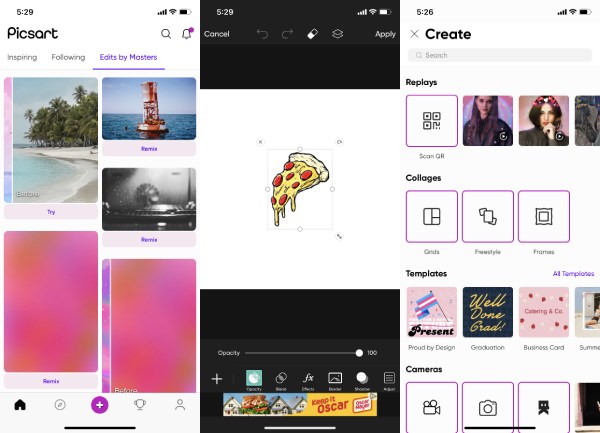
Comment augmenter la résolution des images dans PicsArt
Étape 1Installez cette application à partir de App Store et ouvrez-le sur votre iPhone.
Étape 2Appuyez sur le "Plus" icône au milieu de l'écran. Choisissez ensuite une photo dans votre album.
Étape 3Ensuite, appuyez sur le Outils bouton ci-dessous, puis appuyez sur le "Resize" .
Étape 4Une fenêtre flottante apparaîtra et vous pourrez y saisir les valeurs de largeur et de hauteur souhaitées.
Étape 5Ensuite, appuyez sur le OK pour confirmer et appuyez sur le Suivant bouton ci-dessus pour enregistrer votre photo redimensionnée.
2. Snapseed
Snapseed, développé par Google, est une autre excellente application de retouche photo disponible pour iPhone et Android. Vous pouvez travailler comme un pro et améliorer facilement la qualité de l'image avec cet outil d'édition. Il existe 29 outils et filtres que vous pouvez utiliser pour réparer une photo floue. Parmi tant d'outils, l'outil de netteté est le plus crucial qui rend votre image floue plus claire.
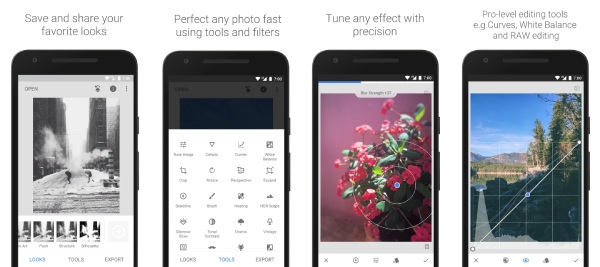
Comment augmenter la résolution des images dans Snapseed
Étape 1Ouvert Snapseed sur votre téléphone. Ensuite, appuyez n'importe où sur votre écran pour ouvrir une photo.
Étape 2Sélectionnez une image floue dans votre album et appuyez sur le Outils bouton et le Détails .
Étape 3Choisissez Netteté et vous pouvez balayer vers la droite ou vers la gauche pour augmenter ou diminuer la netteté de l'image.
Étape 4Trouvez une netteté appropriée que vous préférez et appuyez sur le tique icône pour enregistrer votre photo.
Partie 4 : FAQ sur l'augmentation de la résolution d'image
Question 1. Puis-je redimensionner une image pour augmenter la résolution de l'image ?
Il s'agit d'une pratique courante d'un débutant lorsqu'il s'agit d'augmenter la résolution d'image. Cependant, lorsque vous redimensionnez une photo, l'application peut soustraire ou ajouter des pixels de manière générale et uniforme. De cette façon, vous constaterez que l'effet visuel de l'image n'est pas bon. Si vous voulez vous assurer que la qualité ne baisse pas, vous avez besoin d'un outil professionnel comme Photoshop pour rendre les détails en haute résolution.
Question 2. Quelles images fonctionnent le mieux pour augmenter la résolution d'image ?
Pour la plupart des applications de photo-upscaling, le taux de réussite élevé appartient aux images avec des bords nets, des couleurs contrastées et des textures claires. Ce type d'image est le type le plus simple pour augmenter la résolution.
Question 3. Comment vérifier la résolution de l'image sur iPhone ?
Vous pouvez toujours vérifier la résolution d'origine de votre image avant d'augmenter la résolution de l'image. Ouvrez simplement Photo sur votre iPhone et sélectionnez une photo. Ensuite, appuyez sur le bouton Information avec la lettre i. Vous verrez des informations détaillées sur cette image avec sa résolution, sa taille, sa durée de stockage, etc.
Conclusion
Que vous vouliez imprimer une photo en grand ou réparer des photos mal prises, les 4 méthodes citées plus haut de comment augmenter la résolution des images sur différents appareils peut sûrement répondre à vos demandes. Vous pouvez vous référer à l'une de ces méthodes en toute liberté ou en choisir plusieurs pour vos différents appareils.










 Récupération de Données iPhone
Récupération de Données iPhone Restauration de Système iOS
Restauration de Système iOS Sauvegarde & Restauration de Données iOS
Sauvegarde & Restauration de Données iOS iOS Screen Recorder
iOS Screen Recorder MobieTrans
MobieTrans iPhone Transfert
iPhone Transfert  iPhone Eraser
iPhone Eraser Transfert WhatsApp
Transfert WhatsApp Déverrouilleur iOS
Déverrouilleur iOS Convertisseur HEIC Gratuit
Convertisseur HEIC Gratuit Changeur d'emplacement iPhone
Changeur d'emplacement iPhone Récupération de Données Android
Récupération de Données Android Extraction de données Android cassée
Extraction de données Android cassée Sauvegarde et restauration de données Android
Sauvegarde et restauration de données Android Mobile Transfert
Mobile Transfert Récupération de données
Récupération de données Lecteur Blu-ray
Lecteur Blu-ray Mac Cleaner
Mac Cleaner DVD Creator
DVD Creator PDF Converter Ultimate
PDF Converter Ultimate Réinitialisation du mot de passe Windows
Réinitialisation du mot de passe Windows Miroir de téléphone
Miroir de téléphone Convertisseur Vidéo Ultime
Convertisseur Vidéo Ultime video Editor
video Editor Screen Recorder
Screen Recorder PPT to Video Converter
PPT to Video Converter Slideshow Maker
Slideshow Maker Convertisseur vidéo gratuit
Convertisseur vidéo gratuit Enregistreur d'écran gratuit
Enregistreur d'écran gratuit Convertisseur HEIC Gratuit
Convertisseur HEIC Gratuit Compresseur vidéo gratuit
Compresseur vidéo gratuit Compresseur PDF gratuit
Compresseur PDF gratuit Convertisseur audio gratuit
Convertisseur audio gratuit Enregistreur audio gratuit
Enregistreur audio gratuit Video Joiner gratuit
Video Joiner gratuit Compresseur d'images gratuit
Compresseur d'images gratuit Effaceur de fond gratuit
Effaceur de fond gratuit Upscaleur d’Image Gratuit
Upscaleur d’Image Gratuit Suppresseur de filigrane gratuit
Suppresseur de filigrane gratuit verrouillage d'écran iPhone
verrouillage d'écran iPhone PicSafer
PicSafer Cube de jeu de puzzle
Cube de jeu de puzzle